時間:2019-11-29 來源:互聯網 瀏覽量:
雖然win10係統發布時間不短,但仍有一些朋友遇到係統問題,很難修複,所以想使用win10電腦的一鍵還原功能。我為您整理了win10計算機一鍵還原的詳細步驟。
win10計算機的一鍵還原
方法1:如果在計算機中創建了還原點,則可以使用此方法還原它
1。右鍵單擊計算機,選擇“屬性”,打開“係統”窗口,然後單擊左側的“係統保護”
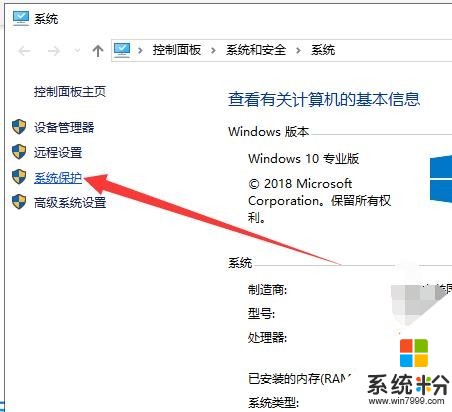
計算機地圖細節-1
2。選擇“係統保護”,然後單擊“係統還原”
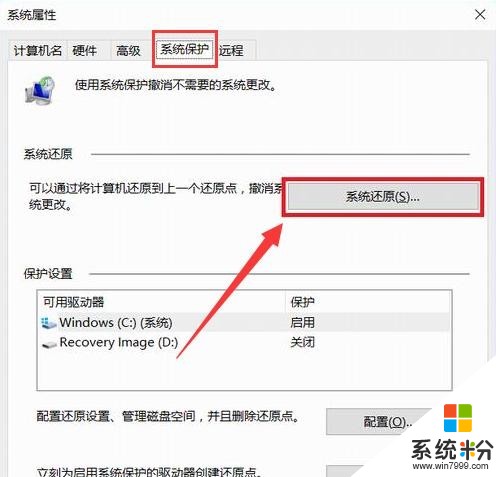
一鍵還原關係圖詳細信息-2
3。將顯示還原向導。按提示單擊“下一步”
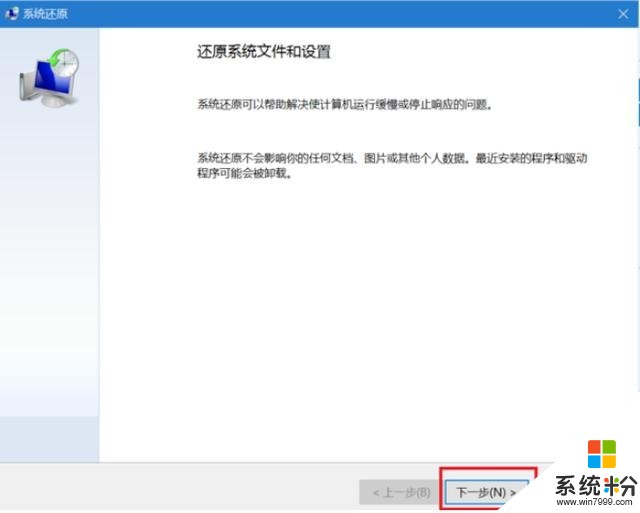
計算機圖表細節-3
4。選擇還原點,然後執行下一步
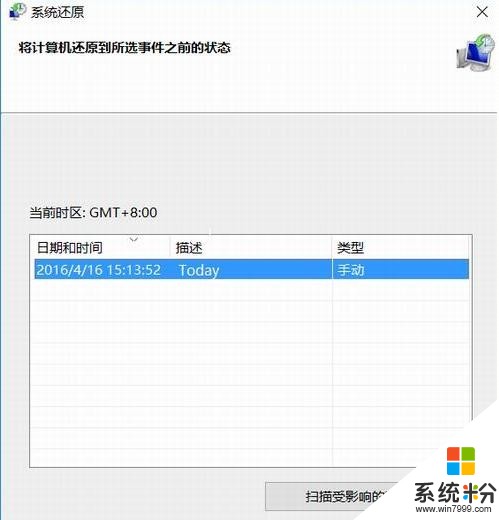
一鍵還原圖表詳細信息-4
5。確認還原點後,將出現提示。單擊“是”
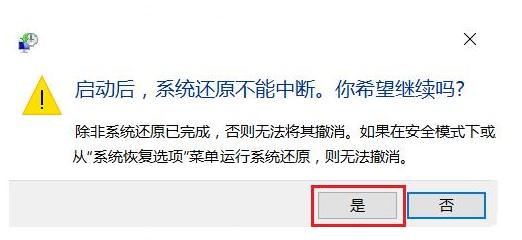
win10一鍵還原係統圖詳細說明-5
6。然後等待係統還原
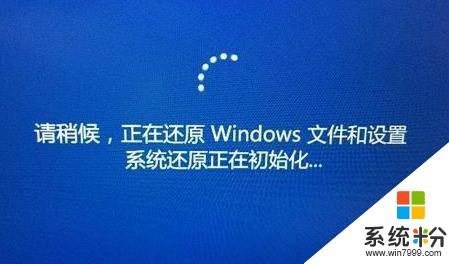
Win10圖細節-6
方法二:直接恢複出廠設置
1、win+i 快捷鍵打開設置窗口,點擊更新和安全
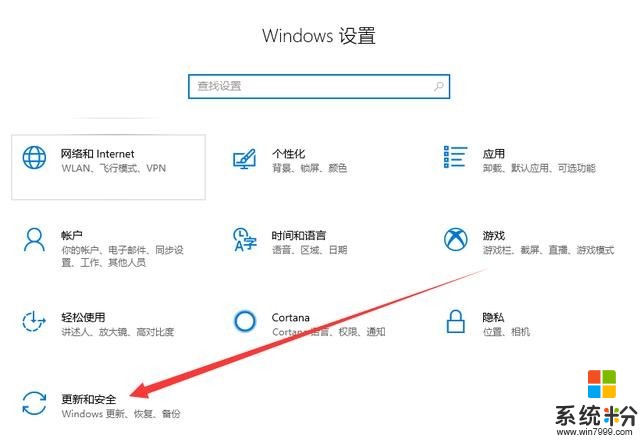
win10-7的詳細信息
2。選擇左側的“恢複”選項,然後單擊右側的“開始”按鈕
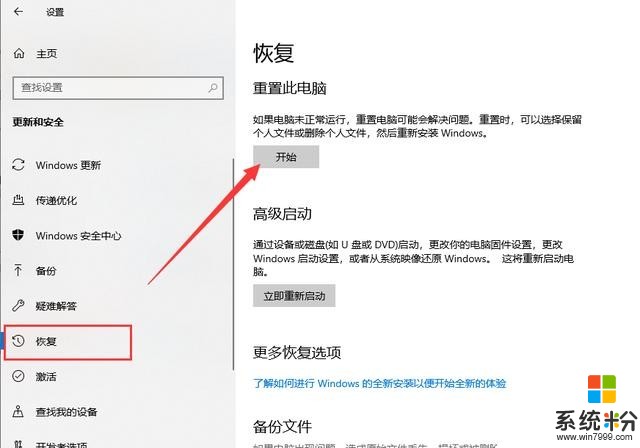
win10一鍵還原係統圖詳細說明-8
3。彈出並初始化此計算機。如果計算機中有重要文件,可以選擇保留個人文件。第二個選項是刪除所有內容,我們稱之為恢複出廠設置。你可以根據自己的需要選擇
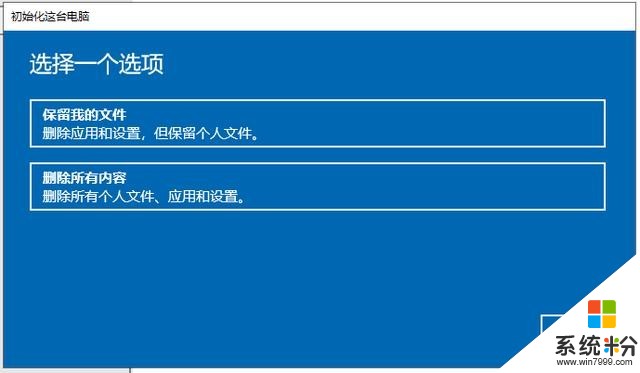
win10圖9詳細說明
4。就緒,單擊“重置”
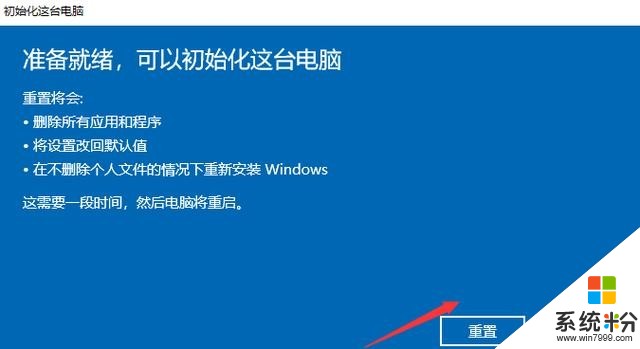
win10一鍵還原係統圖詳細說明-10
以上是win10計算機一鍵還原的詳細步驟。希望對你有幫助